
当一个外部连接的驱动器在操作系统有机会清理它的所有松散端之前被卸载时,macOS 会提醒你。在某些情况下,您可能无法重新安装因断电、突然关闭计算机或在 macOS 准备就绪之前拔下插头而提前弹出的驱动器。
在某些情况下,一些终端命令可以提供帮助,包括为一位读者解决一个问题,该读者积累了三个可以在 Windows 下挂载的驱动器,但 macOS 拒绝挂载或允许磁盘工具对其执行修复。(与 HFS+ 或 APFS 格式的驱动器相比,此问题可能会影响为 Windows 和 macOS 安装的格式化驱动器,但目前尚不清楚。)
首先,您需要找出 macOS 的磁盘内部表示是什么:
-
如有必要,插入驱动器并打开电源。
-
启动终端。
-
输入以下内容并按回车键:
diskutil list -
在结果列表中,找到与卸载卷关联的磁盘编号。您可能会看到多个以相同开头的条目(如图所示),例如
disk3、disk3s1等等。第一部分是所有需要的。 -
输入以下内容并按回车键:
diskutil eject diskX(将
diskX替换为磁盘编号,例如disk3)。 -
如果驱动器有电源开关,请关闭驱动器。在所有情况下都断开它与 Mac 的连接。
-
重新连接驱动器并在必要时将其通电。它现在应该出现在桌面上。
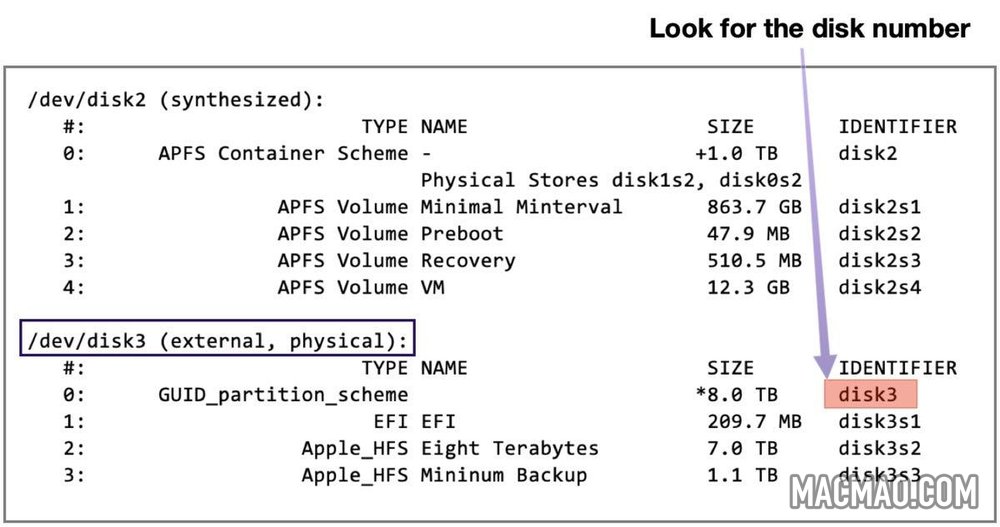
磁盘编号出现在实用程序输出的几个地方。
报告此问题并且该解决方案适用于某些驱动器的读者必须使用额外的故障排除来修复另一个。名为 QuickLookSatellite 的后台进程已停滞,该进程管理在 Finder 和其他地方为 QuickLook 生成预览的某些方面。您可以通过活动监视器强制退出该进程:
-
启动应用程序 > 实用程序 > 活动监视器。
-
在其右上角的查找字段中,输入
QuickLookSatellite。 -
选择出现的每个匹配项,然后单击顶层角落的 X(强制退出)按钮,然后单击强制退出文本按钮进行确认。
QuickLook 将自动重启它需要的任何进程,因此无需自行启动后台进程。
免责声明
部分内容(图片、文章)翻译/转载自国内外资讯/自媒体平台。文中内容不代表本站立场,如有侵权或其它,请联系 macmao.com@gmail.com,我们会第一时间配合删除。(转载请注明来源自:www.macmao.com)
